Im November 2017 habe ich ein reMarkable Tablet mein Eigen nennen dürfen. Das Tablet hat die Besonderheit ein e-Ink-Tablet zu sein. Zugleich hat es eine weitere Besonderheit, es ist Touch-sensitiv und lässt sich mit normalen Finger-Taps und Wischgesten bedienen und man kann darauf schreiben mit einem speziellen Stift. Die Hände oder auch Handballen auflegen stören die Eingabe nicht.
Die dritte Besonderheit ist, man kann mit diesem Stift auf der Oberfläche des Screens flüssig schreiben ohne eine nennenswerte Verzögerung oder ein gefühltes „Nachziehen“ der Linie. Die Oberfläche des Bildschirms ist so beschaffen, dass es sich sehr papierähnlich und somit natürlich anfühlt darauf zu schreiben. Vor allem fühlt es sich nicht nach Glas und ultraglatt an, wenn man es z.B. mit den Apple iPads vergleicht für die man dann auch spezielle Stifte benötigt.
Ansicht des Tablet mit einer Zeichnung
Ansicht des Tablet mit einer Zeichnung und aufgeklappter Editierleiste links
Der Stift der für Zeichnen und Schreiben nötig ist
Wenn man sich das Foto von dem Stift anschaut, dann sieht der schon ziemlich unansehnlich aus nach dieser Zeit. Ehrlich gesagt kenne ich keinen einzigen Stift (unter meinen normalen Stiften), der nach so kurzer Zeit so dramatisch optisch-ekelhaft ausschaut. Daher hab ich nach einem Tipp gesucht, wie ich den wieder schön machen kann. Und auf Reddit wurde ich fündig.
Ich hab die untere Hälfte des Stift zunächst mit Solvent 50 behandelt (damit hab ich bei Kunststoffen schon oft Glück gehabt, vor allem wenn es um gummiartige Oberflächen ging), das hat schonmal ein wenig die leicht gummiartige Beschichtung abgelöst, und die Farbe deutlich aufgehellt, aber gelb sah es immer noch aus. Dann habe ich zu feinem Schmiergelpapier gegriffen und die untere Hälfte einfach bearbeitet bis eine sichtbar aufgetragene Kunststoffschicht das makellose Weiß darunter zum Vorschein brachte.
Jetzt war allerdings die untere Hälfte viel heller als die obere. Mist, das sieht nicht aus! Also hab ich kurzerhand den Stift mit einem Chromlack lackiert. Dafür hab ich das Stiftspitzenreservoir oben ausgefahren und sauber mit Malerkrepp den Innenraum abgeklebt. Auch das Loch unten im Stift hab ich vor der Lackierung mit einem Zahnstocher verschlossen, damit die Spitzen da wieder sauber reinpassen. Das Ergebnis kann sich denke ich sehen lassen.
Stift mit neuer Lackierung in Chrom
Meh, Kommando zurück
Okay, das war keine so tolle Idee, den Stift einfach so zu lackieren. Der Lack „trocknete“ nicht richtig, bzw. war klebrig beim Anfassen und nicht glatt. Als ich näher auf die Lackdose geschaut habe stand da dann auch dass der nicht abriebfest ist und auch nicht mit Klarlack überlackiert werden kann.
Wer lesen kann ist klar im Vorteil. Also nächstes Mal vorher lesen, was da drauf steht, bevor man so schnell wie ich zur Lackierung greift. Ende vom Lied war, dass ich den Stift wieder vollständig vom Lack befreit habe mit Lackentferner. Der Stift hat es erstaunlich gut überstanden. Die Beschriftung des Stifts mit dem Logo von reMarkable ist jetzt zwar weg, aber die war vorhern schon arg angegriffen.
Jetzt sieht man allerdings die Risse im Plastik noch besser als vorher schon, weil sich da jetzt Reste vom Lack abgesetzt haben.
 Der Stift selbst ist übrigens ein recht besonderer Stift, der dank des ausgelaufenen Patents von WACOM nun auch kopiert werden darf. Es ist ein sogenannter EMR Stylus, der mit elektromagnetischen Feldern arbeitet, ohne eine eigene Energieversorgung zu benötigen. Hier hat das mal wer im Detail erklärt. Die englische Fassung aus dem Patent lautet:
Der Stift selbst ist übrigens ein recht besonderer Stift, der dank des ausgelaufenen Patents von WACOM nun auch kopiert werden darf. Es ist ein sogenannter EMR Stylus, der mit elektromagnetischen Feldern arbeitet, ohne eine eigene Energieversorgung zu benötigen. Hier hat das mal wer im Detail erklärt. Die englische Fassung aus dem Patent lautet:
Our patented electro-magnetic resonance (EMR) technology allows our electronic pens to operate without cords or batteries.
How can an electronic pen operate without batteries or a power cord? It’s like magic.
Our EMR technology switches back and forth between 2 operating modes many times per second. First, there is the power mode, which is where the sensor creates a magnetic field and sends out a frequency that is picked up by the pen. This transfers energy into the pen wirelessly, like how a tuning fork makes a piano wire move without touching it. Once the pen is energized, it redirects that energy though the pen circuitry as a radio frequency (RF) signal. At that point, the sensor stops sending, and switches over to listening mode. The sensor can then hear the pen that is located above the sensor. By measuring the signal strength at several points along the sensor, we can do the calculations on-the-fly to determine precisely where the pen is located, as well as when the pen tip is pressed down, and how hard it is pressed down.
 Das wiederum bedeutet, dass das wesentliche an dem Stift nicht etwa diese kleinen Spitzen sind die man nachkaufen kann, sondern der Stift selbst enthält Technik die man nicht mal eben so nachbauen kann. Daher wird der Stift ziemlich teuer verkauft. Es gibt aber auch günstigere Alternativen, z.B. den Staedtler Noris.
Das wiederum bedeutet, dass das wesentliche an dem Stift nicht etwa diese kleinen Spitzen sind die man nachkaufen kann, sondern der Stift selbst enthält Technik die man nicht mal eben so nachbauen kann. Daher wird der Stift ziemlich teuer verkauft. Es gibt aber auch günstigere Alternativen, z.B. den Staedtler Noris.
Mir ist diese Besonderheit des Stifts erst aufgefallen, als ich probiert habe während der lackierte Stift trocknete, diese kleinen Spitzen so ganz ohne Halterung zu benutzen, in der naiven Annahme, dass das funktioniert. Das funktioniert natürlich nicht, da die Technik im inneren des Stifts fehlt. Samsung bietet ein ähnliches Modell an das wie folgt erklärt wird:
Wie man sieht ist es ein Wechselspiel aus Senden und Empfangen von Radiowellen. Die Abbildungen oben zeigen Stifte anderer Bauart mit den Innereien. Da sieht man dass eine Spulenwicklung wesentlich für diese Art Stift ist.
Ich hab das Tablet jetzt schon eine ganze Weile in Gebrauch. Zwischenzeitlich hatte ich es echt täglich in Gebrauch auf der Arbeit. Es ist einfach sehr nützlich, um z.B. in Meetings Notizen zu machen. Die erzeugten Dokumente kann man über einen im Tablet integrierten Webservice herunterladen. Dafür etabliert das Tablet beim Anschließen an den Mac einen AdHoc Netzwerkservice unter der IP-Adresse 10.11.99.1 die man im Webbrowser aufrufen kann und dann bekommt man folgendes UI zu Gesicht.
Der AdHoc Netzwerkservice unter IP 10.11.99.1
Interessant ist, dass auf dem tablet ein Custom Linux namens `Linux remarkable 4.1.28-fslc+g7f82abb869a #1 Wed Feb 28 14:14:56 CET 2018 armv7l GNU/Linux` läuft. Das System ist Open Source und auf github.
Darin kann man mit etwas Geschick und viel Geduld auch einige Dinge anpassen. Unter dem Stickwort reHackable haben sich hier schon einige gefunden, die das reMarkable versuchen in seinen Funktionen zu erweitern.
https://github.com/reHackable/awesome-reMarkable
Web UI zum Hoch- & Runterladen von Dokumenten
Man kann ganze PDF Dokumente hochladen per Drag & Drop. Über das UI kann man sich durchklicken in Unterordner und dann einzelne Dokumente als PDF wieder herunterladen. Das funktioniert gut, aber manchmal hat dieser AdHoc Netzwerkservice per USB Anschluss Probleme sich zu initialisieren. Dann muss man es nochmal probieren.
Exportiertes PDF Dokument
Folgendes PDF-Dokument gibt eine Idee davon wie ein auf dem Tablet erstelltes Dokument ausschaut, wenn man es exportiert hat. Das was auf dem Tablet als halbtransparente Farbe angezeigt wird, wird im PDF dann als halbdurchsichtiges Gelb abgebildet.
Tablet Hacking
 Eine weitere Sammlung an Infos, um das Tablet mit weiteren Funktionen zu versehen und besser zu verstehen gibt es im reMarkable Wiki. Das Wiki beschreibt sich selbst wie folgt:
Eine weitere Sammlung an Infos, um das Tablet mit weiteren Funktionen zu versehen und besser zu verstehen gibt es im reMarkable Wiki. Das Wiki beschreibt sich selbst wie folgt:
This is to become a comprehensive wiki about the reMarkable paper tablet. Please refer to the sidebar for a list of available main topics.
Ich hatte da eine recht umfangreiche Anleitung gepostet, wie man die Standard Screens austauschen kann, leider hat der Wiki-Besitzer offenbar sehr viele nützliche Einträge wieder gelöscht (also da bitte keine wertvolle Info mehr beitragen, das lohnt sich nicht). Gottseidank hatte ich das meiste in meinem git-repo https://github.com/trailblazr/reMarkableHacks hinterlegt.
Das Wiki hat allerdings hilfreiche Hinweise dazu, wie man z.B. zunächst den geschmeidigen ssh Zugriff herstellt. Ist erstmal der ssh-key hinterlegt, fluppt halt alles recht easy und man kann mit z.B.
scp *.png root@10.11.99.1:/usr/share/remarkable/. und mit
scp *.bmp root@10.11.99.1:/var/lib/uboot/.
einfach mal paar neue Splashscreens als png und bmp auf das Tablet laden.
Ich habe dann auch mal mit Hilfe meiner Elementary OS Installation eine Toolchain für Qt Applications installiert und mit Hilfe von Qt Creator unter anderem den draft launcher, fingerterm als Terminal und eine Zusatz Applikation die im Hintergrund den mittleren Button des Tablets überwacht, installiert. Wenn man jetzt den mittleren Button länger als 1 Sekunde gedrückt hält, wird die xochitl Applikation, die das Tablet standardmäßig fährt beendet, und man landet wieder im draft launcher. Dass der launcher by default nach dem Reboot des Tablet startet, hab ich natürlich über systemctl enable eingetragen und das kann man auch wieder rückgängig machen und jederzeit wieder ohne den launcher das Device benutzen.
Das funktionierte auf Anhieb ziemlich gut. Jetzt bin ich natürlich angefixt eine eigene Applikation für das Tablet zu schreiben. Dieses Qt schaut allerdings nach einer merkwürdigen Mischung aus Javascript und C++ aus kombiniert mit QML … ich vermute das steht für Qt Markup Language.
To be continued…
Die Innereien des Tablet
Nach etwas Suchen habe ich auch einen Teardown des Gerätes (De-Publizierungsschutz / PDF) bei der FCC Behörde entdeckt. Da erkennt man auch was da so alles an Technologie drin verbaut ist.
Die Revision 102 ist da auch aufgelistet. Und auch ein umfangreicher und interessanter Testreport der FCC (als PDF). [De-Publizierungsschutz]
Update: EMR Stylus
Ich hab mir jetzt einen STAEDTLER Noris Digital bestellt. Mal sehen wie der funktioniert mit dem Tablet. Hier paar Bilder davon aus dem Netz:

Angekommen. Das Ding schreibt ganz gut. Schreibgefühl selbst ist deutlich besser als mit dem Original Pen. Leider ist der Original Pen in einer Hinsicht deutlich besser: Latenz. Wenn ich mit dem Original schreibe ist die Linie die ich zeichne quasi INSTANT da, bei dem Noris zieht die Linie leider etwas hinterher. Nicht stark aber doch merklich. Dennoch ist der Noris für mich eine willkommene Abwechslung und bei dem Preis von knapp 10 € auch echt noch als Versuch vertretbar.
Update: Neue Software 2.x
Ich hab das remarkable jetzt auf die neuste Version 2 mit der Software updated. Das wichtigste für mich war, dass man immer noch per ssh auf das Gerät kommt und damit alles offen ist. Da hatte ich befürchtet, nachdem da ein Venture Capitalist bei remarkable eingestiegen ist mit Geld, sofort diese Dinge dicht gemacht werden würden.
Das ist erfreulicherweise nicht passiert (noch nicht!!111). Die Anpassungen von den Statusscreens ist auch fast exakt gleich geblieben. Ich brauchte keine neuen Statusscreens bauen. Von daher Entwarnung bzw. Empfehlung durchaus auf die neue Software zu updaten.
Update: KOreader für remarkable verfügbar
 Seit kurzem ist der KOreader (GitHub) verfügbar für das remarkable tablet.Hier geht es direkt zur Installationsanleitung für remarkable.
Seit kurzem ist der KOreader (GitHub) verfügbar für das remarkable tablet.Hier geht es direkt zur Installationsanleitung für remarkable.
An ebook reader application supporting PDF, DjVu, EPUB, FB2 and many more formats, running on Cervantes, Kindle, Kobo, PocketBook and Android devices
Installation scheint relativ einfach zu sein:

remarkable 2 kommt
Das Remarkable Tablet bekommt ein großes Update.
Man kann es bereits vorbestellen.
Die neuen Features in der Übersicht:
Das schaut für mich nach einem super Update aus. Mehr Speed kann dem Ding nicht schaden. Vor allem aber sollte an dem Support für PDF Dokumente gearbeitet werden. Ich verstehe dass 300-seitige PDF’s schnell zum Problem werden bei den Hardware Restriktionen, aber irgendwie wäre es gut, wenn es da nicht so viele Probleme mit der Anzeige gäbe.
Was mir tatsächlich immer wieder schmerzlich fehlt ist eine Beleuchtung bei zu geringer Umgebungshelligkeit. Es klappt supper in Sonnenlicht und am Tage, aber abends wünschte ich mir oft eine Hintergrundbeleuchtung.
ReMarkable DIY-Pencil-Spezial
Nach meiner Odyssee mit dem weißen Pencil, der ja mehr gelb verfärbt war als weiß, habe ich noch nicht aufgegeben. Ich habe einen zweiten Anlauf gestartet und diesmal Nagellack eingesetzt für eine Verschönerung.
Jetzt bin ich durchaus der Ansicht, dass ich mir erstmal die Beschaffung eines neuen Pencil sparen kann, denn ich habe eine relative hübsche Verschönerung hinbekommen mit mehreren Farben von Nagellack. In einem über zwei Tage dauernden Prozess habe ich immer nach ein paar Stunden Trocknung einen neuen Ring mit Farbe hinzugefügt und alles am Ende mit einer Schicht klarem Nagellack überzogen.
Das Ergebnis kann sich durchaus sehen lassen finde ich. Ist zwar jetzt nicht gerade eine schnelle Verbesserung gewesen, aber eine die hoffentlich von Dauer sein wird. Besonders gut gefällt mir daran, dass man die Risse am Übergang der zwei Komponenten aus denen der Stift zu bestehen scheint nicht mehr erkennt. Diese waren ja durch die vorherige Aktion erst richtig deutlich sichtbar geworden.
Außerdem ist dieser Pencil jetzt einzigartig und ich finde ihn deutlich besser/schneller wieder, weil er zugleich schön bunt ist und sogar ein wenig Glittereffekt hat. Ist doch gut wenn man verschiedene Lacke im Hause hat um mal eben ein solches Farbwerk auf ein Stück eher grottiges Plastik zu bringen.
ReMarkable Pencil mal wieder ein Stück kaputter (Update: 30.1.2021)
Die letzten 7 Wochen, habe ich das ReMarkable – und damit auch den Pen – sehr intensiv genutzt. Mitten in einer Schreibsession, brach plötzlich ein Stück Plastik an der unteren Öffnung des Stifts heraus. Ich hatte nichtmal feste gedrückt, aber plötzlich funktionierte der ganze Stift nicht mehr. Da ich ja einen Backup-Stift (den Staedtler Digital Noris Pen) habe, war ich erstmal entspannt. Aber dann wollte ich doch nicht so ohne weiteres auf meinen so schön individuell gestalteten Pen verzichten. Doch wie sollte ich dieses kleine Stück Plastik da wieder dran bekommen?
Am wenigsten gern von allen Klebstoffen habe ich Sekundenkleber
 Für diese kleine Stück Plastik (da fiel mir mal wieder ein „Plastik ist kein Metall“) mit Sekundenkleber zu arbeiten, sollte sich noch als Herausforderung entpuppen. Wie fasst man so ein Stück Plaste an, um es mit Sekundenkleber an der richtigen Stelle einzukleben in den Stift. Bestenfalls sollte danach auch noch die kleine Stiftmine problemlos (so wie vorher) eingesteckt und gewechselt werden können.
Für diese kleine Stück Plastik (da fiel mir mal wieder ein „Plastik ist kein Metall“) mit Sekundenkleber zu arbeiten, sollte sich noch als Herausforderung entpuppen. Wie fasst man so ein Stück Plaste an, um es mit Sekundenkleber an der richtigen Stelle einzukleben in den Stift. Bestenfalls sollte danach auch noch die kleine Stiftmine problemlos (so wie vorher) eingesteckt und gewechselt werden können.
Nadelarbeiten 2.0
Dann kam mir eine Idee: Warum das ganze Ding nicht einfach auf eine Stecknadel aufspießen? So ohne weiteres funktionierte das nicht denn die Nadel ging nich rein ins Plastik, die Plastemasse war zu hart. Dann dachte ich mir, warum nicht die Nadel ordentlich heiß machen. Bisher ist noch jedes Plastik bei Hitze geschmolzen. Gesagt, getan, ich benutze ein Feuerzeug und mache ein Stecknadel schön heiß an der Spitze und spieße das Stück Plaste von der Außenseite auf.
Sekundenkleber… ich hasse Sekundenkleber als Werkmaterial, bisher hat mich jede Sekundenkleber-Aktion mit ordentlich Kleber an den Händen verunstaltet. Kann mir mal wer verraten, warum Sekundenkleber in Sekunden die Haut von Fingern zusammenklebt, aber am eigentlichen Werkstück Bis zu mehrere Stunden benötigt um wirkliche Festigkeit zu erlangen? Oh, und wenn man transparente Dinge mit diesem Klebstoff kleben möchte, dann machen einem die Ausdünstungen des Klebers krasse, weiße Rückstände auf der Oberfläche, die man nicht mehr wegbekommt.
Aber dieses Mal sollte es besser laufen. Ich konnte das Plastestückchen, problemlos mit der Nadel schön weit weg von meinen Fingern halten. Soweit sogut, aber jetzt durfte auch die kleine Plastikmine im Stift nicht noch mit dem Kleber in Berührung kommen. Denn was nutzt es mir wenn ich das Plastestück wieder dran habe, dafür aber keine Mine mehr wechseln kann? Nix!
Ordentlich geklebt ist die halbe Miete
Also habe ich den Kleber nur auf dem Plastestückchen unter Einsatz einer großen Lupe aufgebracht, um es anschließend in den Stift einzusetzen. Joa, und fing das Warten an… wie schon gesagt, Menschenhaut klebt der Kleber in Sekunden, aber an Werkstücken dauert es Stunden bis der Kram seine Festigkeit erhält und ich würde echt mal gern wissen, warum das so ist. Maximal ist Zeug ein Minuten- eher aber ein Stunden-Kleber.
Das Foto zeigt sehr gut, wie ich das Stück Plastik eingepasst habe. Die Nadel habe ich genauso entfernt wie ich sie reinbekommen hatte: Ordentlich heiß machen. Und dann nach stundenlangem Warten auf die versprochene Sekunden-Festigkeit, war das Ding dann auch endlich fest genug, um die Nadel herausziehen zu können.
Das Ergebnis überzeugt mich. Und wieder muss die Natur mit einem Stück Plastik des Menschen weniger zurechtkommen. Vorerst jedenfalls! Bis vermutlich die andere Seite rausbricht irgendwann. Mein nächster Stift ist die schwarze (Metall!?) Version für den ReMarkable. Warum die so schlechtes Plastik ausliefern wäre aber noch eine zu stellende Frage. Ich hab das Tablet im normalen Arbeitseinsatz, nicht den ganzen Tag, ab und an, mal 1h am Tag aber nicht viel mehr. Das sollte so ein Stift schon vertragen. Eines bleibt festzuhalten, bevor euch die Ersatzminen von ReMarkable ausgehen, geht euch eher der Stift kaputt.
Stiftmine nach Gebrauch
Ich hab seit einiger Zeit nicht mehr die Stiftmine (bzw. diese Spitze die das Gleiten des Stifts auf der Oberfläche erlaubt) nicht mehr gewechselt. Richtige Nachteile hatte ich auch bislang nicht bemerkt. Jetzt als ich die gewechselt hab, hat mich mal interessiert, wie die denn so ausschaut. Also hab ich die mal unter mein USB-Mikroskop gehalten.
Wie man sieht, hab ich die Spitze ganz gut „spitz“ geschrieben. Ich hab das ReMarkable im Power User Modus die letzten Monate betrieben und insgesamt etwa 400 Seiten Text geschrieben. Und so sieht so eine Spitze dann nach 400 Seiten aus.
Binaerformat des ReMarkable entschluesselt
Es gibt einen schoenen Vortrag von ax3l mit dem Titel „The .lines Binary Format: Decoding, documenting and converting the internal file format of the reMarkable e-ink tablet“
reMarkable_binary_format_2018.pdf
Why do I blog this? Ich dachte mir nach dieser Zeit kann man mal ein echtes Review schreiben. Froh bin ich vor allem darüber, dass die Software bzw. Firmware bzw. die Qt-basierte Applikation die auf dem Linux das Tablet fährt, regelmäßig Updates bekommen hat. Die bisherigen Updates haben die Benutzung wirklich verbessert und Fehler ausgemerzt. Und es gab bislang keine Probleme mit den Updates bei mir. Das ist für so ein innovatives Ding, wo man nicht weiß ob die Firma das mehr als ein Jahr überleben wird, ja nicht selbstverständlich.
Auch wenn einiges verbesserungswürdig ist (vor allem die Laufzeit mit der nur läppische 3000 mAh fassenden Energiequelle ist zu schwachbrüstig für dauerhaften Einsatz 24h nonstop), finde ich das Tablet immer noch praktisch und nutze es gerne. Ein wenig tweaking der Splash Screens macht halt auch Spaß, ist aber beim nächsten Update wieder von vorn notwendig. Aber insgesamt bereue ich nicht dieses Gerät zu besitzen und das Aufladen per Micro-USB-Anschluss ist man ja mittlerweile für tausende kleine Gadgets gewöhnt.
Wenn ich wüßte, wie ich eine lauffähige Entwicklungsumgebung für die Qt-Software aufsetzen könnte, hätte ich sicher schon meine erste eigene App für das Ding gebaut. Leider scheint aber gerade das Aufsetzen einer Toolchain für dieses Tablet nicht gar so einfach. Schade, so bin ich derzeit mehr Konsument als echter Anwender. Die IDE hab ich unter Elementary OS ans Laufen bekommen und zusätzliche Apps bereits installiert. Yay!










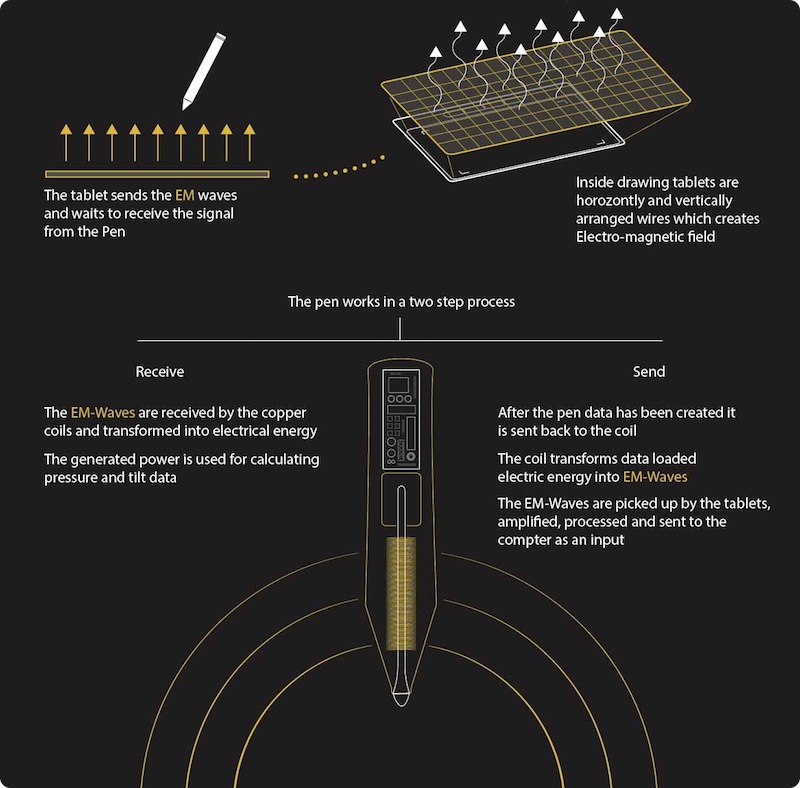
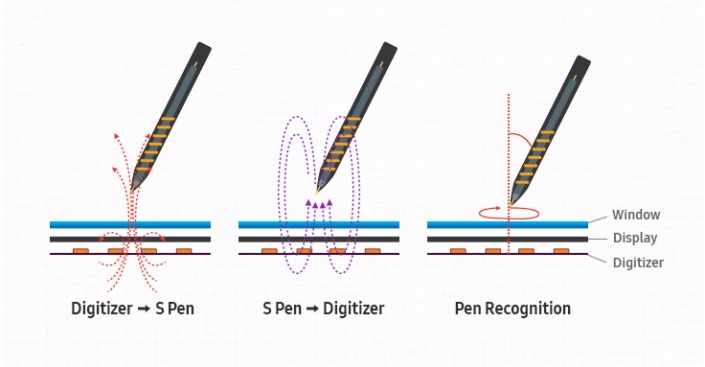
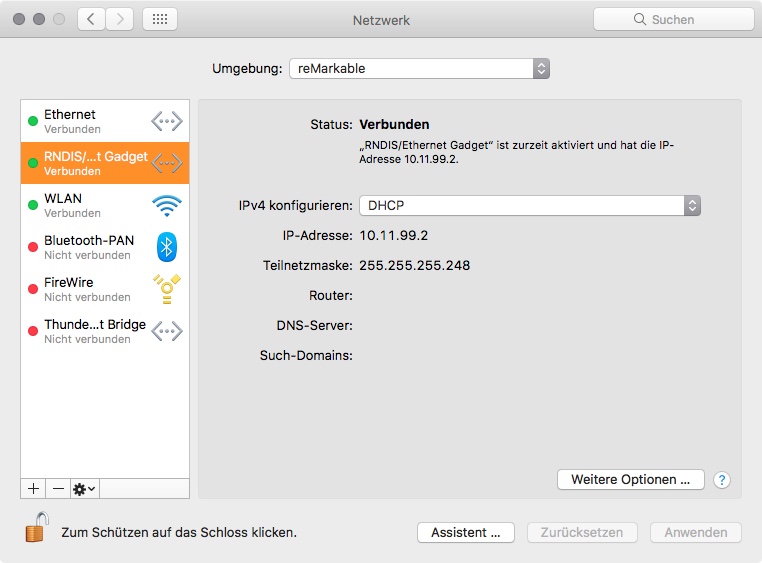
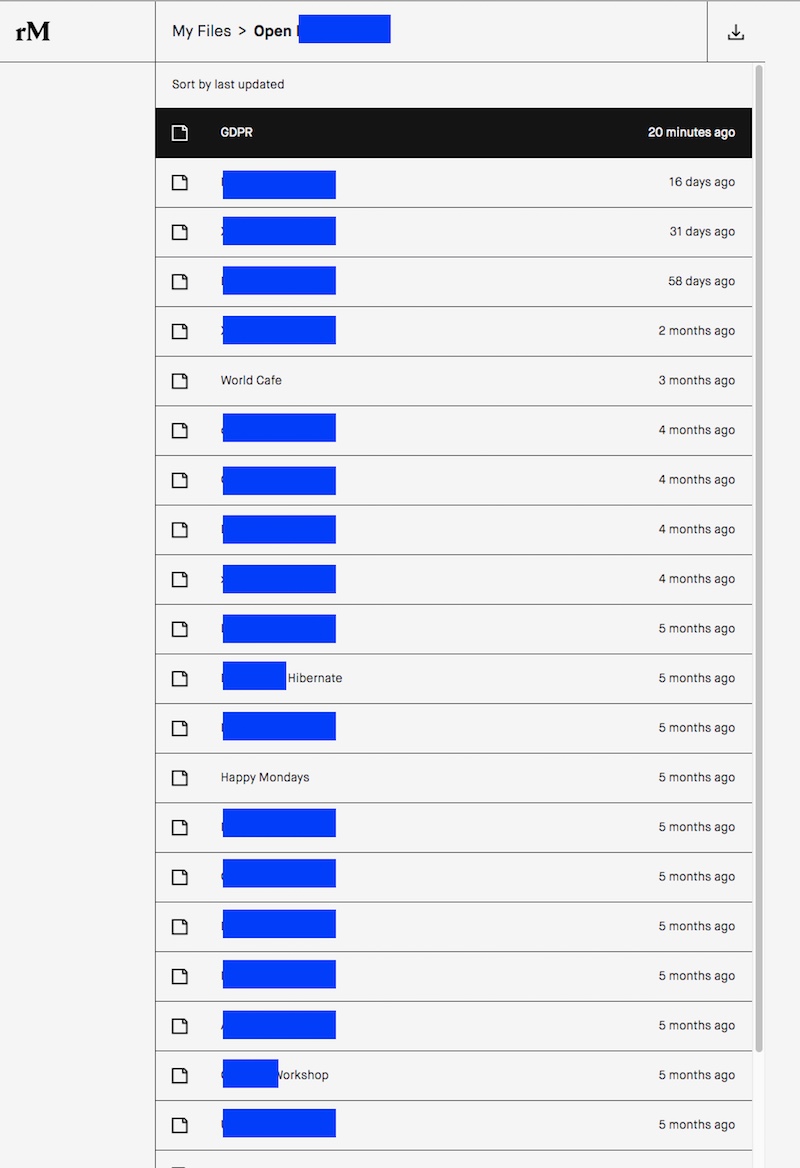
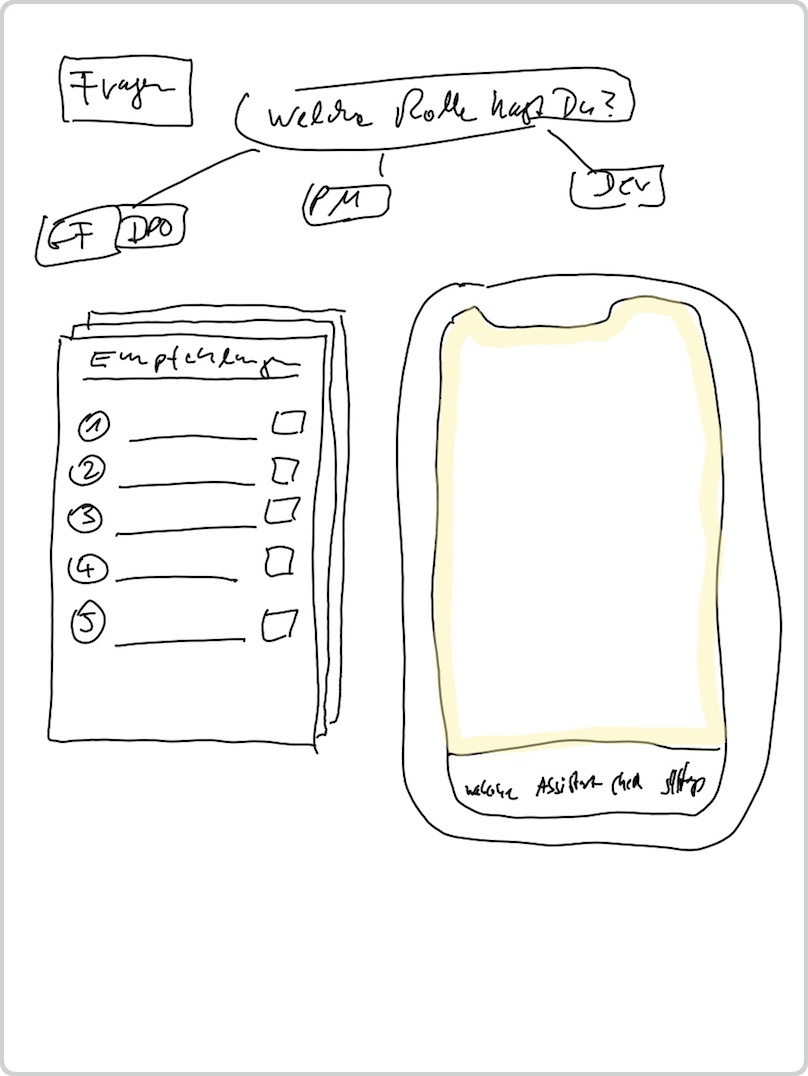





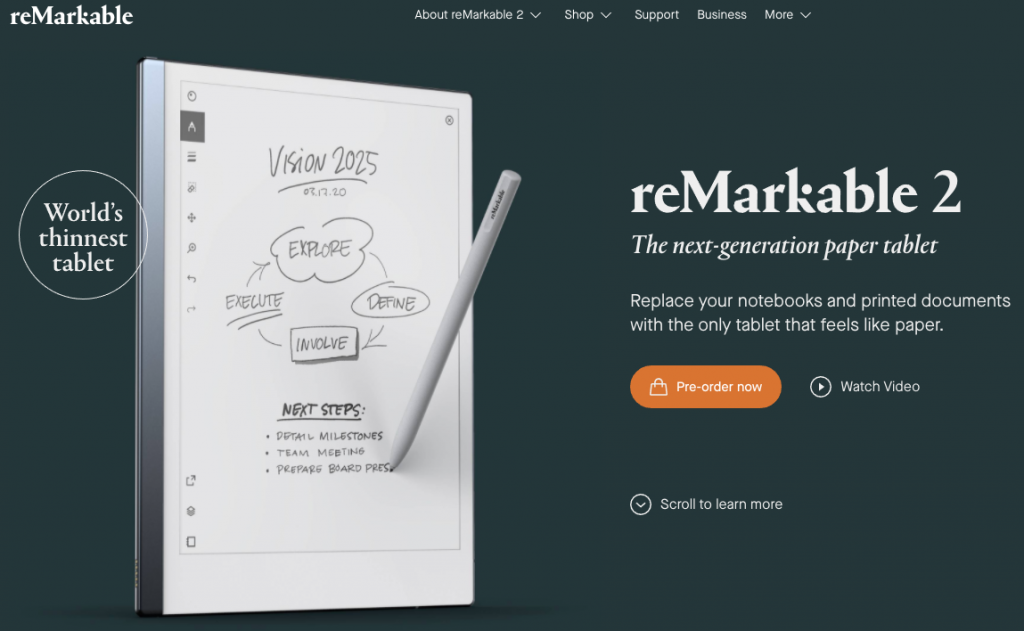
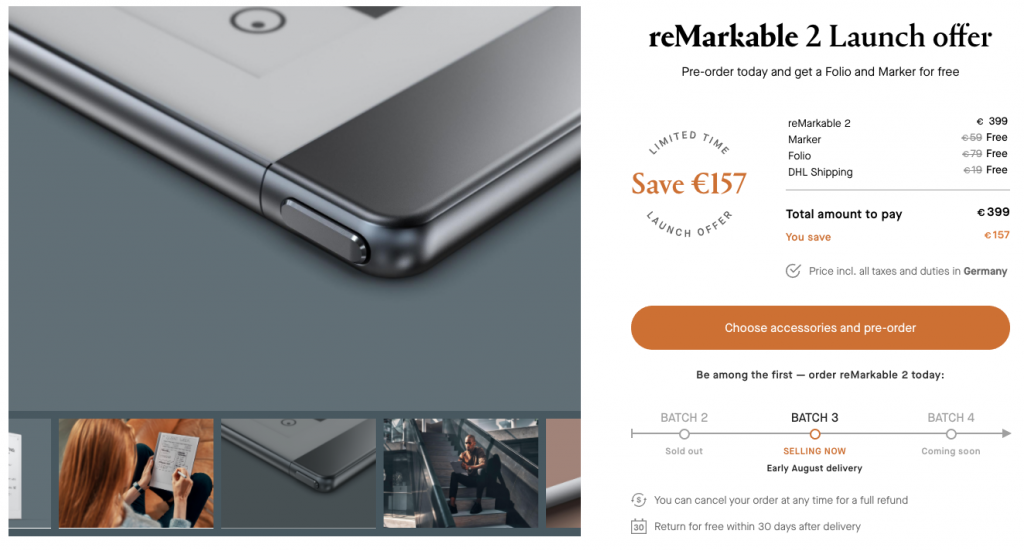
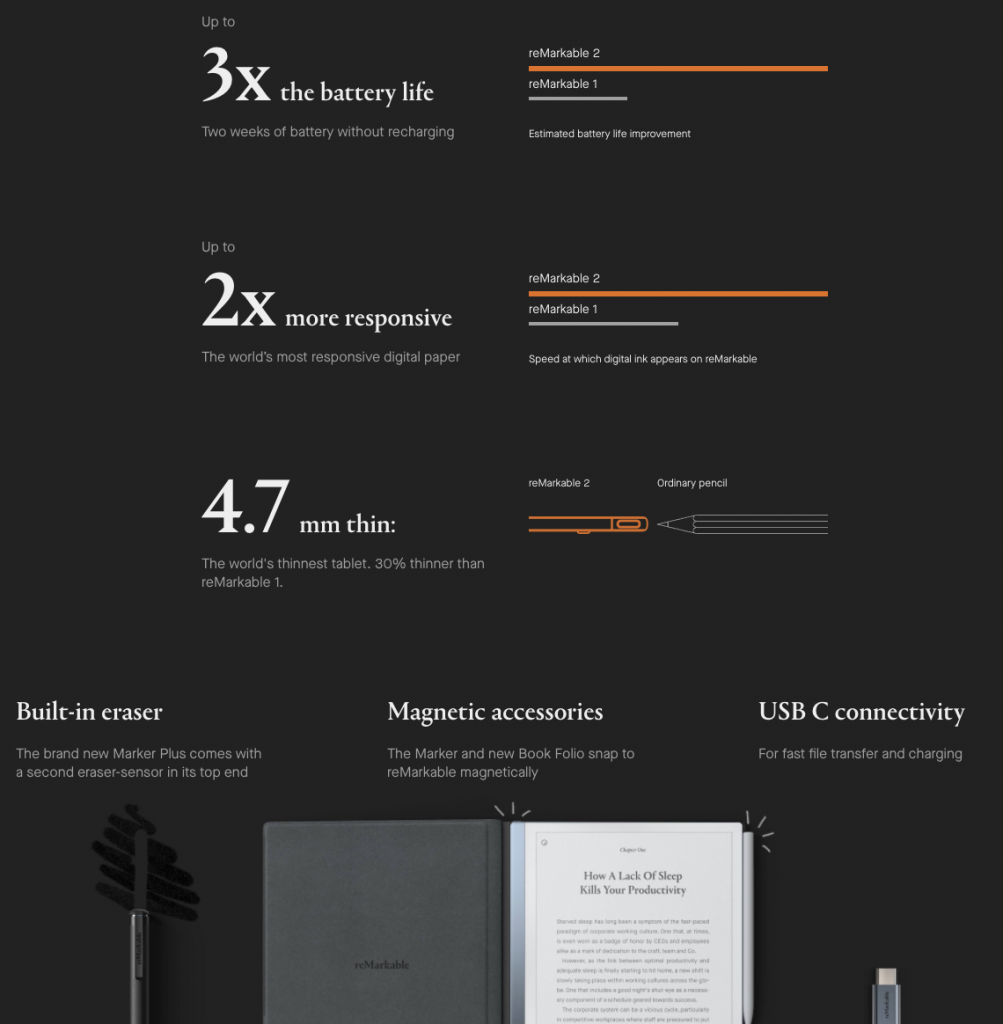





Hey,
ich habe mein reMarkable auch seit wenigen Wochen. Einige Dinge finde ich richtig gut (OS, Sync, Schreibgefühl). Anderes finde ich total grottig, wie z. B. das Programm zum Öffnen von PDFs und ePubs. Hier könnte man sich schon mal ne Scheibe bei Amazon abschneiden. Vor allem wegen der Navigation (werden ePub-Links überhaupt angenommen). Und die Desktop-Programme finde ich auch total schlecht – da wurde wohl einfach dieselbe Software wie für das Tablet genommen und auf Windows osw. kompiliert…
Schön finde ich die nicht-originalen APIs, wie reMarkableAPI und rmapi. Mit denen kann ich mir Dateien auf das reMarkable kopieren – wie z. B. von Calibre erzeugt News :-)
MfG Martin
Sehr guter Text! Ich spiele mit dem Gedanken, mir ein ReMarkable 2 zuzulegen und bin sehr interessiert an „allem drum und dran“, was vielleicht nicht typisch ist für „Reviews“ und „Tests“. Danke hierfür!
Das einzige, was mich wirklich stört, ist die Festlegung auf PDF als Hauptformat. Obwohl ich den ReMarkable kaufen möchte, um besser PDF Dokumente zu lesen, wenn ich nicht am Computer bin, ist der Export nach PDF unsinnig, da PDF keinerlei semantischen Informationen hält, wie z.B. die Typisierung von Tabellen. Ich verstehe einfach nicht, wie man heutzutage nicht eine XML Variante als Standard Dokument Format benutzt.
@Andreas M.: Das Teil kann auch ebook Formate darstellen meine ich. Die selbst erzeugten Dokumente benutzen ein eigenes proprietäres Format in dem die Stift-Striche alle abgespeichert werden. Das ist kein PDF aber halt was anderes. Früher oder später werden sie das hoffentlich hinbekommen. Mir fehlt die Hintergundbeleuchtung immer noch sehr abends. Und die Radiegummi-Funktion im Stift ist allein schon fast das R2 als Kauf wert, so oft wie ich deswegen ins Menü musste. Ich hoffe sie packen auch bald eine Geste für UNDO in den Stift.
@Martin: Mich überzeugt das Gerät solange ich SSH Access habe auf das System. Sobald sie das dicht machen, hat sich das Gerät für mich erledigt. Meiner Ansicht nach sollten sie das Teil weiter verbessern, vor allem die Gehäuse-Materialien stark verbessern was Haltbarkeit/Verfärbungen angeht. Nachwachsende Rohstoffe wie Holz etc. wären klasse beim Gehäuse und Stift. Ich wünschte mir eine noch kontrastreichere Darstellung zwischen Schwarz und Weiß und ich hätte gerne genau eine weitere Farbe in dem Display, nämlich Neon-Orange oder Neon-Grün. Es gibt bereits e-Ink mit 3 Farben. Ich möchte kein 32000-Farben-Display, das aus CMY Farben mischt und dafür Auflösung flöten geht, aber 3 Farben gehen mittlerweile und eine Marker-Farbe hätte ich gern zusätzlich.
Mal eine Frage: funktioniert eine Datenübertragung tatsächlich nur über deren Server oder geht das auch direkt per Kabel oder wifi ?
Man kann problemlos OHNE deren Cloud arbeiten. Über einen integrierten WebServer (der nur aktiviert wird, wenn man sich per USB-Kabel verbindet) kann man alle Dokumente als PDF herunterladen, oder auch welche hochladen. Ebenso ist es möglich seine eigene „Cloud“ z.B. NextCloud zu verbinden bzw. einen Sync des Gerätes damit zu konfigurieren, das ist in einigen Wikiseiten/Forenpages erklärt.
Hallo,
vielen Dank für Deinen Bericht über das das Remarkable 1.
Ich überlege mir das Remarkable 2 zu kaufen. Da ich es aber hauptsächlich nutzen würde, um ebooks zu lesen und mir dazu entsprechende Notizen zu machen, wollte ich fragen, wie Deine Erfahrung bei ebooks ihm epub-Format mit Wasserzeichen (z. B. von ebooks.de) sind? Kann man diese Dateien im remarkable öffnen und dazu Notizen machen?
Wie gut funktioniert der KoReader? Kann man mit dieser Erweiterung auch PDF-Dateien mit DRM öffnen oder Kindle-Dateien?
@Lisa Ich habe nur „normale“ ePub-Dokumente auf meinem Gerät. Damit funktioniert die Anzeige und das Arbeiten flüssig. Tatsächlich würde ich auch e-Pub zum Lesen empfehlen, PDF Dokumente kann man zwar auch darstellen, aber das ist halt lange nicht so gut lesbar weil oft müsste man zoomen um die Schrift zu lesen und ständiges neu Rendern des PDF auf dem Screen ist halt zeitintensiv und nervig.
Den KoReader konnte ich noch nicht selber installieren, es gibt den aber auch für andere Plattformen und auch den Desktop, vielleicht probierst du da einfach mal selber aus vorher. Die Installationsanleitung bezieht sich auf das ReMarkable 1, das noch die drei Tasten unten hat. Das neue ReMarkable hat diese Tasten nicht mehr… da muss man dann irgendeinen anderen Weg finden… hat vermutlich auch schon jemand gefunden.
Geh mal davon aus, dass du PDF-Dateien mit DRM von z.B. amazon-Kindle auf keinen Fall öffenen kannst. Bei amazon gehören dir die Dokumente nicht, du mietest die nur und amazon hat auch jederzeit das Recht dir die Nutzung zu untersagen. Das war der Grund warum ich mir nie einen Kindle zugelegt habe.
amazon als Firma ist für mich auch niemand den ich weiter unterstützen möchte. So wie die mit ihren Mitarbeitern umgehen und explizit für ihre Logistikzentren Leute mit „ausschließlich militärischem Hintergrund“ einstellen, sehe ich da mehrere soziale Standards krass verletzt. Daher werde ich mir auch nie ein Kindle zulegen.
Das Remarkable 2 hat ja wirklich einige Verbesserungen zu bieten. Was mir fehlt, ist eine möglichst einfache Einbindung in meine Email-Order- und Dokumenten-Ordner-Struktur (beide Strukturen sind bei mir identisch aufgebaut). Die handschriftlichen Notizen sollten doch die Informationen in meinem Email- bzw. Dateiablagesystem ergänzen und somit dort abgelegt werden können, gerne als Email bzw. pdf, um sie direkt lesen zu können. Kann jemand einschätzen welche (automatisierte) Optionen das neue Modell hierzu bietet?
Hi zusammen,
ich habe mir über die Möglichkeit der PreOrder den Remarkable 2 bestellt und bekomme es im November 2020.
Ich suche noch immer nach weiteren Informationen um das Gerät besser kennen zu lernen.
Mich würde es interessieren, was passiert wenn ich eine farbige PDF lade und auf dem Gerät bearbeite (Notizen mache) und dann wieder auf meinen Rechner zurücklade?
Bleiben die Farben vom Original erhalten oder wird alle in s/w oder Grautöne konvertiert?
Gruss
Nusret
@Karl Hartmann: Man kann durchaus eine eigene Ordnerstruktur im ReMarkable aufbauen. Es ist aber nicht so, dass man auf diese Struktur wie bei einer Festplatte/USB-Stick/SD-Karte einfach so zugreifen kann. Leider! Zwar unterstuetzt das Tablet eine Verbindung per USB, aber auf die Dokumente kann man dann nur ueber die integrierte Webseiten-App zugreifen. Das funktioniert gut, ist aber umstaendlicher als ein direkter Zugriff waere.
Mit dem E-Mailprogramm kann man das nur schwer verheiraten wuerde ich sagen. Es ist mehr oder weniger ein eigenes Geraet fuer eine einzige eigene Aufgabe (Schreiben, Notizen machen, ePubs lesen, PDF`s lesen, etc.) es ist nicht primaer fuer den staendigen Austausch mit anderen Nutzern gemacht. Das wuerde auch gut extra Strom kosten wenn staendig ein E-Mail-Client im Hintergrund laufen wuerde.
Ich schaetze es sehr, dass ich das Tablet komplett ohne Internetverbindung nutzen kann.
Bearbeitet man farbige PDF Dokumente auf dem Tablet, dann kommen die auch farbig zurueck wenn man sie runterlaedt. Da hab ich keine Nachteile bislang entdeckt.
Hallo, ich habe mir ein 2-er in der Aktion bestellt, kommt aber erst im November.
Nun meine Frage, denn auf der Herstellerwebsite finde ich da nichts.
Gibt es eine Möglichkeit ein „Standard Briefpapier“ für Notizen anzulegen? Also entweder original, oder selbst nachgebessert? Ich würde nämlich gerne unsere Notizblock Vorlage mit unserer Firmen CI in das remarkable 2 einbinden, um bei Besprechungen meine Notizen darauf machen zu können.
Vielen Dank
Jo, das geht. Die Vorlangen sind im Prinzip alle vorgefertigte Grafiken die in einem Ordner liegen. Kannst du problemlos erweitern oder eine existierende so modifizieren wie du möchtest. Bissel mit dem Zugriff per SSH und einer Kommandozeile solltest du dich eventuell auskennen. Ansonsten gibt es sicher auch ein Tutorial das dir das erklärt.
Ich hab z.B. mir selbst wesentliche Anzeigen ins deutsche übersetzt. Und diese Grafiken dann ausgetauscht. Geht auch prima. Nur nach einem Softwareupdate muss man die Dateien wieder erneut einspielen/rüberkopieren.
Hey!
Ich suche nach einem Tablet das ich im Studium verwenden kann um direkt ins Skript zu schreiben. Allerdings schreibst du wenn die Seitenanzahl 100+ ist wird es schwierig mit dem öffnen. Kannst du prinzipiell das remarkable für Studenten empfehlen oder würdest du da lieber ein Tablet empfehlen dass auch alle Microsoft Office Formate öffnen und bearbeiten kann?
Danke schon mal!
LG Giulia
Die Frage von Giulia interessiert mich auch.
Vielen Dank !
Doreen
@Giulia @Doreen: Mit PDF-Dokumenten lässt sich durchaus arbeiten. Vor allem für so Präsentationen die als PDF voeliegen klappt das sehr gut. Das problem mit Bücher-artigen Publikationen als PDF ist, dass man da die Schriftgröße nicht mehr ändern kann. e-Pub-Formate klappen super, daher würde ich Bücher immer in e-Pub Format vorziehen. Bei PDF-Dokumenten die eher Bücher-artig sind, hat man das ZOOM Problem. Ich häng hier mal einen Screenshot an, damit man versteht was ich meine.
Da sieht man halt, dass man für das ZOOMen auch erstmal in die Toolleiste muss und dann hat man da oben rechts diese Zoom-Übersicht. Da kann man das kleine Rechteck dann bewegen und den passenden Ausschnit vergrößern. Es gehen aber nur die Zoom-Stufen die man da sieht.
Wenn also das PDF zu klein mit der Schrift ist, dann hängt man ständig im ZOOM rum… das könnte nervig werden. Präsentationen hauen besser hin, weil die oft eben bereits angemessen grosse Schrift haben.
Man kann ohne Probleme in so einem PDF schreiben, auch im ZOOM-Modus.
Hallo,
Danke für den ausführlichen Bericht. Ich überlege mit das Remarkable2 zuzulegen, aber hadere noch. Meine Überlegung ist das Gerät für Gesprächsnotizen im Beruf und für meine privaten kreativen Ausbrüche zu nutzen. Vorrangig möchte ich aber das Gerät im Beruf nutzen, deshalb müssen gewisse Anforderungen erfüllt werden.
Meine Fragen:
– Kann ich die konvertierten Textdateien, die per Email verschickt werden, auf meinen anderen Geräten dann problemlos zb in Word oder Onenote weiter bearbeiten?
– Wie funktioniert die App? Kann ich die syncronisierten PDF’s oder Textdateien dann problemlos in meine Arbeitswelt/ Server kopieren?
Über ein kurzes Feedback freue ich mich.
Grüße,
Philip
Toller Bericht, Danke.
Alle, die sich überlegen, ein RM2 zuzulegen, bitte ich, nicht meinen Fehler zu machen und ihr RM1 erst zu verkaufen, wenn sie das Neue getestet haben.
Keine Frage: Das RM2 stellt in einigen Bereichen eine erheblich Verbesserung dar: Insbesondere das Design, die Auswahl der Materialien, die Farbgebung, die Haptik, sind derartig großartig, dass man nichts anderes mehr nutzen möchte.
Der größere Akku, der tolle und magnetische Stift mit Radierfunktion… alles sehr gelungen.
Gäbe es da nicht nur ein Problem: Die geschriebenen und gezeichneten Linien sind derartig zittrig, dass es einfach keinen Spaß macht, sich auf dem Gerät Notizen zu machen. Ganz zu schweigen von Zeichnungen.
Als ich ein Epub-Buch als PDF auf meinem Rechner anschaute, offenbarte sich mir die ganze Misere: Mein Unterstreichungen usw. sahen aus, als hätte sie ein Dreijähriger nach einer Tasse Espresso gemacht.
Nach all der Zeit des Wartens auf das RM2 habe ich es rasch verkauft, den tollen Stift behalten und warte nun auf die Zustellungen meines neuen RM1. Ich downgrade gewissermaßen.
Wenn es in drei Jahren wieder ein neues Gerät geben sollte, bin ich dabei – und freue mich darauf, dass reMarkable endlich einsieht, dass es Menschen gibt, die zum Lesen Licht brauchen, und eine Beleuchtung einbaut.
Habe mein remarkable2 heute bekommen und komme noch überhaupt nicht klar. Ich möchte es als elektronisches Notizbuch gebrauchen, um meine Notizen zu unterschiedlichen Themenblöcken ordentlich abzulegen – keine Ahnung, wie das geht! Kann ich nur in Quick sheets schreiben? Und wenn ja – wie kann ich die speichern? Bin leicht verzweifelt …